V tem vadniku vam bomo pokazali, kako lahko učinkovito oblikujete urejanje stolpcev in vrstic v Google Listih. Naučili se boste, kako ne samo dodajati ali odstranjevati podatke, ampak tudi izboljšati preglednost vašega dela. S konkretnimi primeri iz fitnes studia bomo korak za korakom razložili funkcije. Začnimo!
Najpomembnejše ugotovitve
- Lahko preprosto dodate in izbrišete stolpce in vrstice.
- Možno je izbrisati vsebino vrstic ali stolpcev brez odstranjevanja celotne vrstice ali stolpca.
- Z združevanjem vrstic in stolpcev lahko predstavite podatke na prostorskem načinu in povečate preglednost.
Navodila korak za korakom
Najprej si oglejmo primer, kjer imamo izvleček podatkov iz fitnes studia. To vključuje pomembne informacije o strankah, kot so ID stranke, status člana in še veliko več.
Za vstavljanje stolpca desno kliknite na črko stolpca pred ali za mestom, kjer naj se prikaže nov stolpec. Tukaj je primer, kako lahko vstavite stolpec na levi strani.
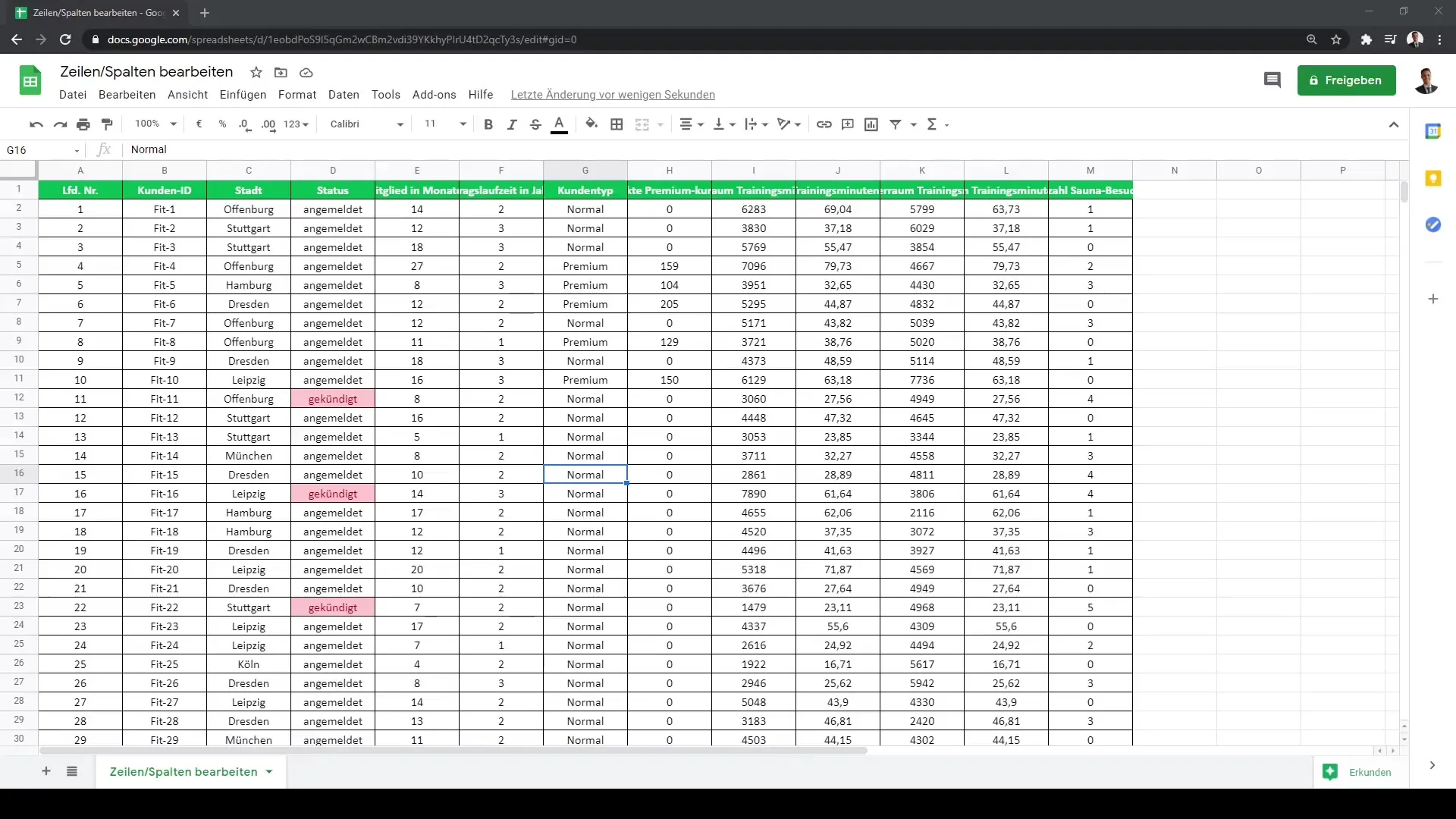
Enako lahko izbrišete stolpec. Označite stolpec, ki ga želite odstraniti, nato znova kliknite z desno miškino tipko in izberite 'Izbriši'. V našem primeru smo izbrisali stolpce F do G.
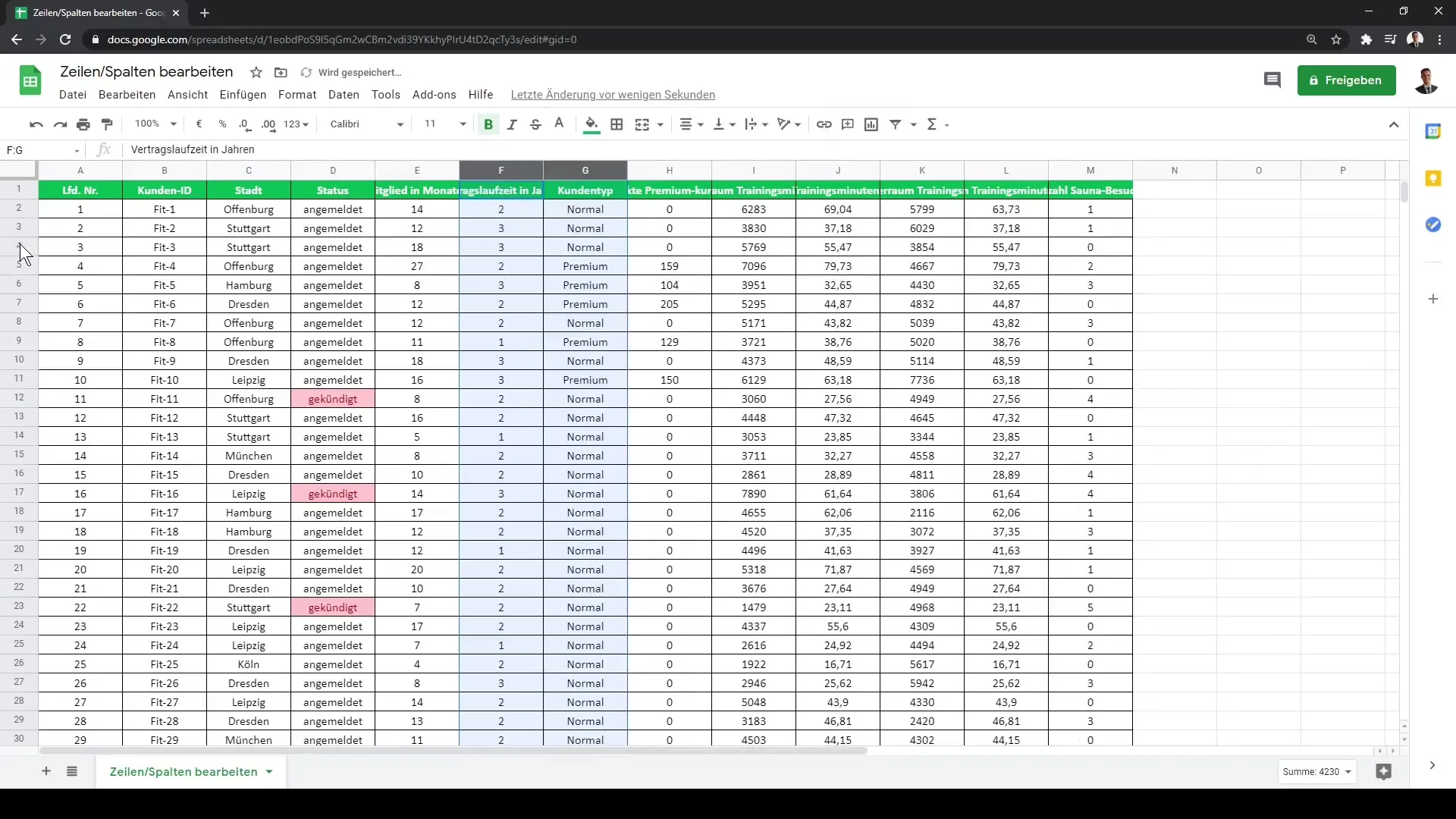
Isto velja za vrstice. Če želite dodati novo vrstico nad ali pod obstoječo vrstico, lahko to storite s klikom desne tipke miške. Izberite vrstico, pod katero želite vstaviti novo vrstico.
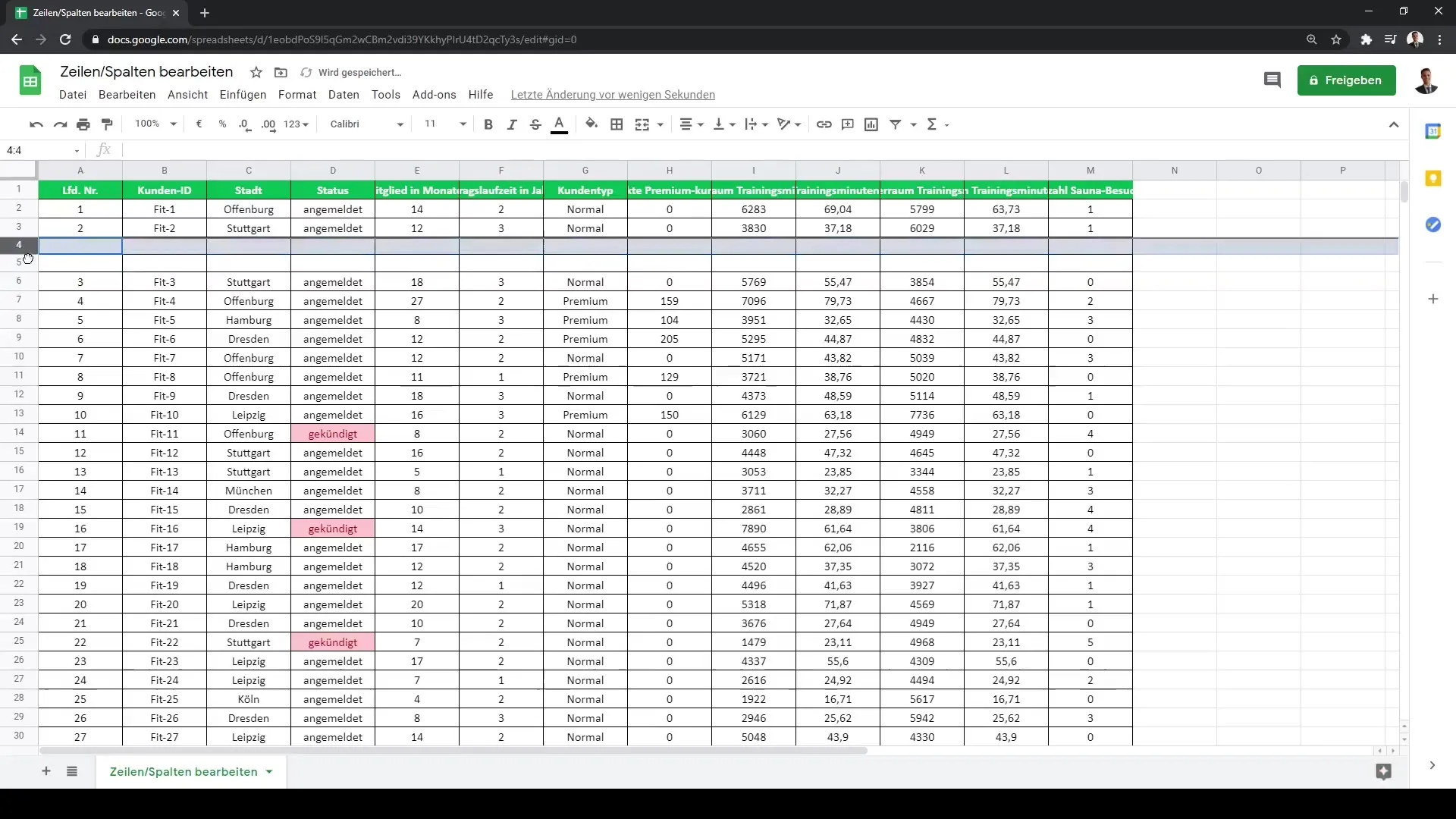
Če želite izbrisati vrstico, to storite enako kot pri stolpcih: desni klik na ustrezno vrstico in nato 'Izbriši'.
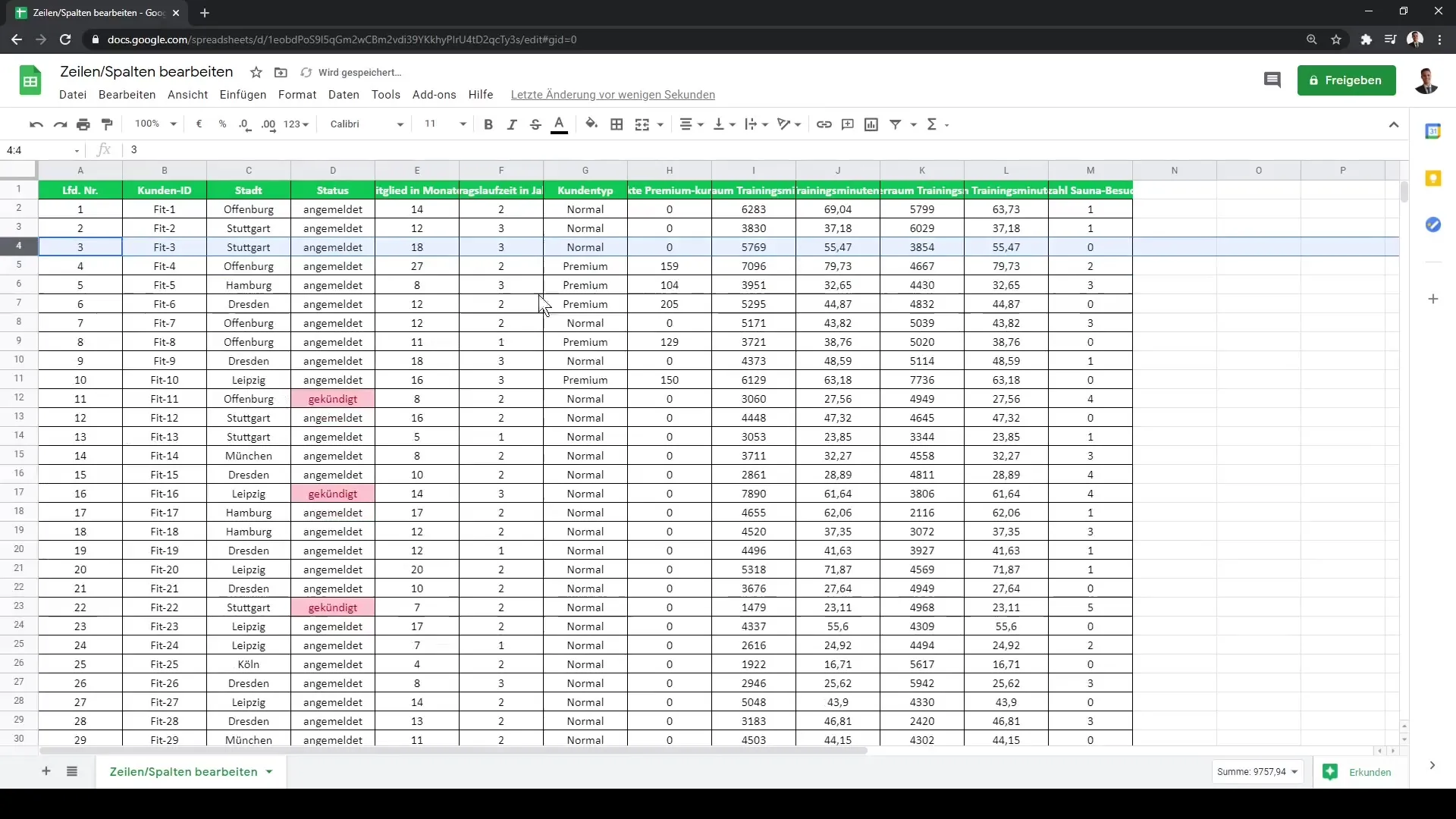
Pomembno je tudi, da ni treba odstraniti celotne vrstice ali stolpca, da izbrišete vsebino. Če želite odstraniti vsebino stolpcev, lahko to storite brez vpliva na strukturo tabele. Tukaj je primer praznega stolpca, kamor lahko vnesete nove podatke.
Podobno lahko izbrišete tudi vsebine v vrsticah. To je še posebej uporabno, če želite počistiti stare podatke, ne da bi se dotaknili samih vrstic in stolpcev.
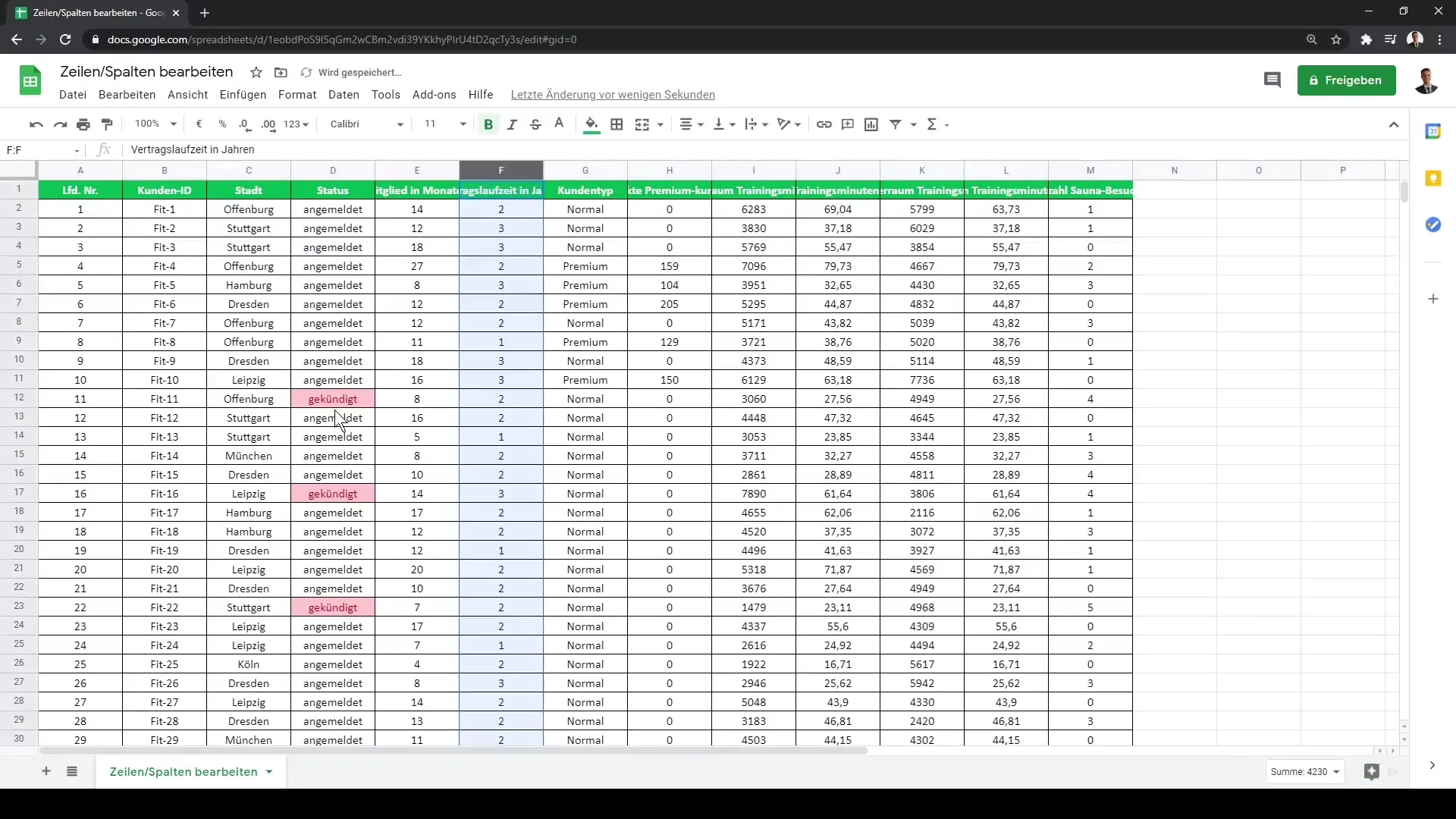
Zelo uporaben nasvet je, da stolpci ali vrstice niso vedno trajno odstranjeni. Namesto tega jih lahko tudi združite. Če izberete stolpec, ki je za vas nepomemben, ga lahko preprosto združite. Tako se bo zložil in ne bo več zavzel prostora med vašimi podatki.
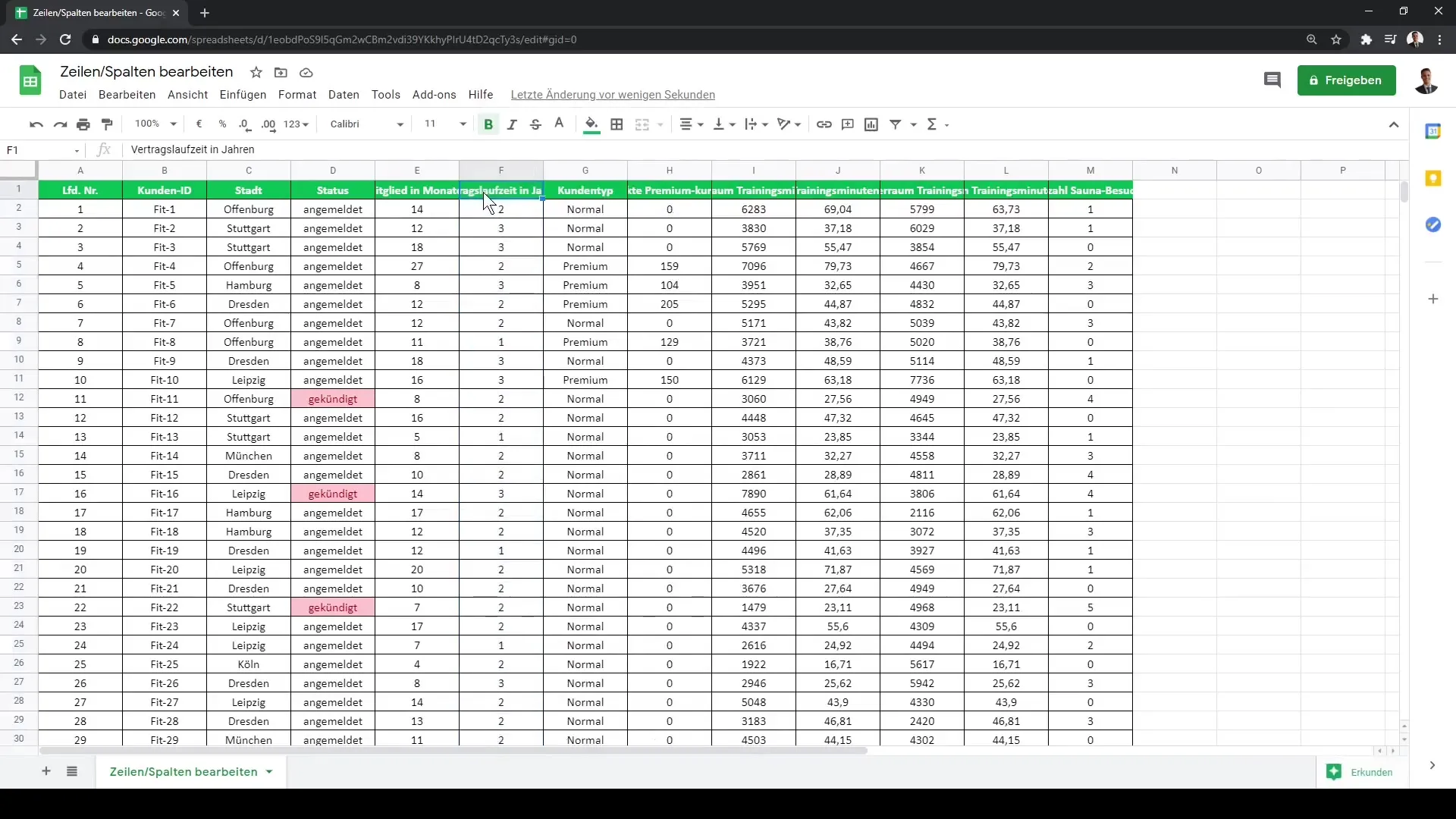
Poleg tega lahko nadzorujete vidnost vaših stolpcev za druge uporabnike, ki imajo dostop do vašega Google lista. Ko ta dokument uporabljajo, vidijo samo relevantne podatke in jih lahko po potrebi razširijo s klikom na plusikono.
Za združevanje vrstic velja enako kot pri stolpcih. Zlaganje in razkrivanje deluje enako.
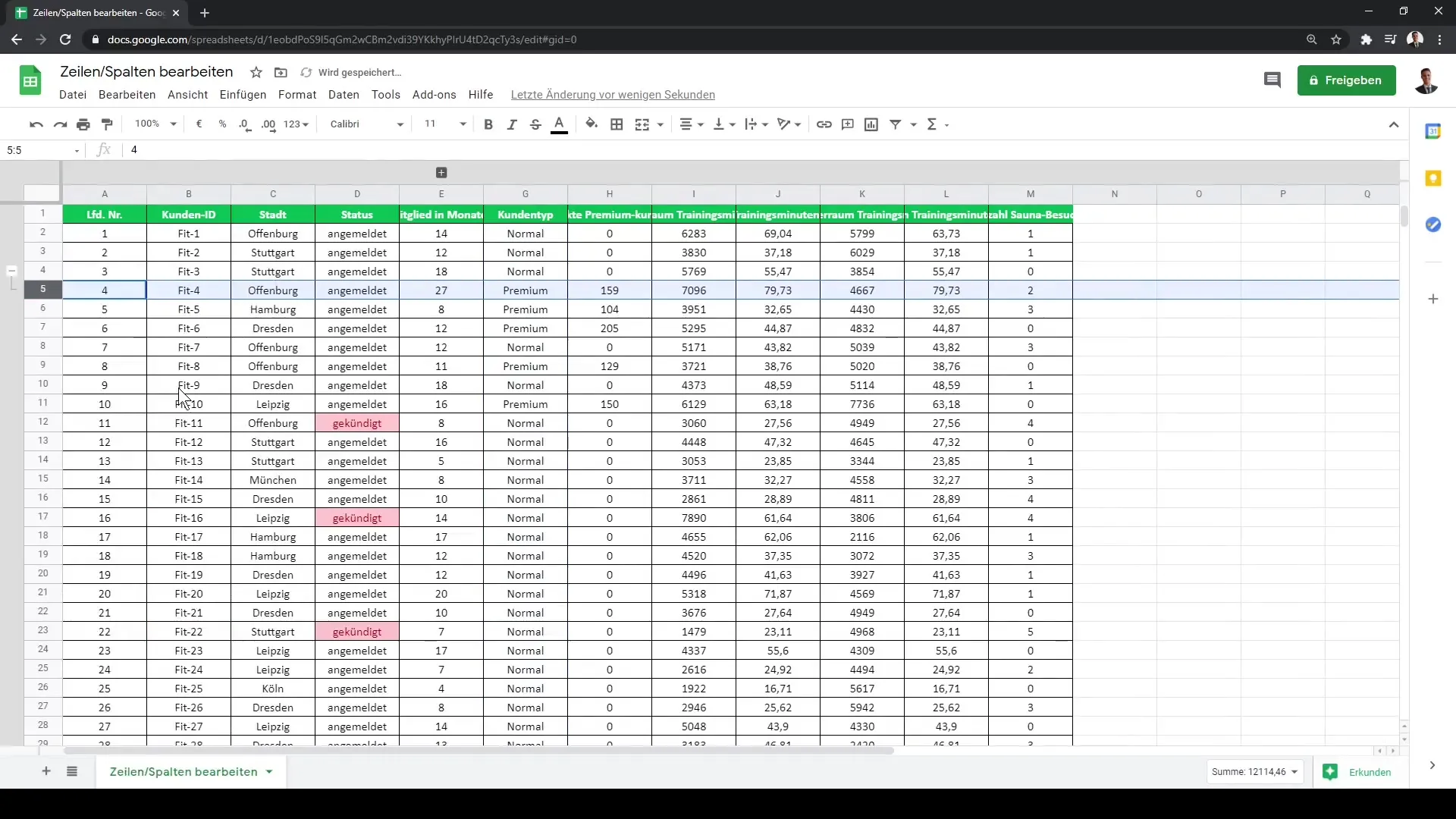
Zlaganje in zlaganje vrstic ter stolpcev je še posebej uporabno, kadar imate veliko podatkov in želite ohraniti preglednost.
Povzetek
V tem vadniku ste se naučili, kako učinkovito urediti stolpce in vrstice v Google listih. Od vstavljanja do združevanja smo pokrili vse. Te tehnike vam bodo pomagale pri ustvarjanju preglednih podatkov in olajšale delo znotraj tabele.
Pogosta vprašanja
Kako dodam stolpec v Google Sheets?Z desno tipko miške kliknite na črko stolpca, pred ali za mestom, kamor želite dodati nov stolpec, in izberite 'Vstavi stolpec'.
Kako izbrišem vrstico ali stolpec v Google Sheets?Izberite vrstico ali stolpec, nanj kliknite z desno tipko miške in izberite 'Izbriši'.
Ali lahko izbrišem samo vsebino stolpca?Da, lahko izbrišete le vsebino tako, da izberete ustrezni stolpec in izberete možnost 'Izbriši vsebino', ne da bi odstranili celoten stolpec.
Kako združim stolpce ali vrstice v Google Sheets?Izberite stolpce ali vrstice, ki jih želite združiti, kliknite z desno tipko miške in izberite možnost 'Združi'.
Kaj se zgodi, ko združim stolpec ali vrstico?Združeni stolpec ali vrstica se lahko zloži, kar pomeni, da v pregledu ni več vidna in prihrani prostor.


